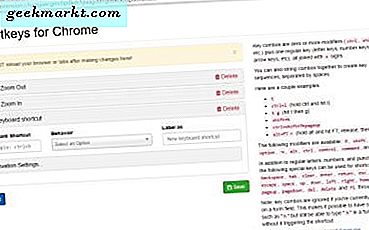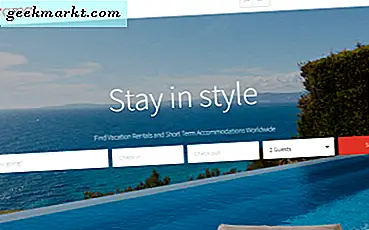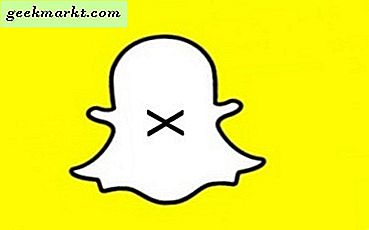Plex is een geweldige mediacentrum-app die nog beter wordt gemaakt door gratis en gebruiksvriendelijk te zijn. Eenvoudig in te stellen, eenvoudig aan te passen en te ordenen en naadloos te streamen naar andere apparaten, het laat zien hoe goed sommige platforms zouden kunnen zijn als ze er hun zinnen op zetten. Een van de sterke punten van Plex is de mogelijkheid om kanalen toe te voegen naar eigen inzicht. Met kanalen krijg je meer films voor Plex, het onderwerp van deze tutorial.
Standaard wordt Plex geleverd met een reeks geautoriseerde kanalen bij de installatie. U kunt vervolgens andere geautoriseerde kanalen toevoegen door binnen de app te zoeken en ze toe te voegen. Het hele proces duurt minder dan vijf minuten en biedt een enorm scala aan inhoud van een hele reeks providers.
Dan zijn er de ongeautoriseerde kanalen. Deze zijn niet door Plex gecontroleerd en goedgekeurd. Dat betekent niet dat ze slecht zijn, het betekent gewoon dat Plex er niet in is geslaagd om ze te checken of dat de kanaaleigenaar niet wil dat Plex het opmerkt.
Ten slotte is er lokale inhoud. Dvd's, Blu-rays of MP4's die u naar uw Plex Media Server hebt geüpload. Dit zijn films waarvan u de eigenaar bent en die rechtstreeks via de Plex Media Player kunnen worden afgespeeld. Als u meer films wilt maken door uw eigen film toe te voegen, hoeft dit niet te worden uitgelegd.

Meer filmkanalen krijgen voor Plex
Naast het toevoegen van uw eigen inhoud, kunt u in Plex officiële of niet-officiële kanalen toevoegen voor meer films. Hier is hoe.
Officiële kanalen toevoegen aan Plex:
- Open de Plex-app op uw server of mobiele apparaat.
- Selecteer kanalen in het linkermenu.
- Selecteer Installeer kanalen.
- Navigeer door een categorie of zoek naar een kanaal.
- Selecteer het kanaal dat u wilt installeren en klik op Installeren.
- Bevestig de installatie en deze verschijnt in je kanaalmenu.
Zodra het kanaal in uw lijst verschijnt, kunt u er doorheen bladeren en de media afspelen die zich in de lijst bevinden.
Officiële kanalen verwijderen uit Plex:
- Open de Plex-app op uw server of mobiele apparaat.
- Selecteer het kanaalmenu aan de linkerkant.
- Selecteer het kanaal dat u wilt verwijderen en selecteer de rode X.
- Bevestig verwijdering en het kanaal zal worden verwijderd.
Niet-officiële kanalen en de niet-ondersteunde App Store
De gemakkelijkste manier om toegang te krijgen tot het grootste aantal niet-officiële kanalen in Plex is om de niet-ondersteunde App Store te gebruiken.
Voor de niet-ondersteunde App Store is de WebTools-plug-in van GitHub vereist. Selecteer en download de WebTools.bundle.zip van de gekoppelde pagina en pak het uit op uw apparaat. De geëxtraheerde bestandsnaam moet WebTools.bundle zijn. Als het iets anders is, geef het dan een andere naam.
- Als u Plex Media Server op een Windows-computer gebruikt, plaatst u WebTools.bundle in% LOCALAPPDATA% \ Plex Media Server \ Plug-ins.
- Als u Plex Media Server op een Mac gebruikt, plaatst u het bestand in ~ / Bibliotheek / Application Support / Plex Media Server / Plug-ins.
- Als u Plex Media Server voor Linux gebruikt, plaatst u het bestand in $ PLEX_HOME / Bibliotheek / Application Support / Plex Media Server / Plug-ins.
Na installatie moeten we de plug-in initialiseren zodat deze met Plex Media Server kan werken. Open de Plex-app en open het WebTools-kanaal. U zou twee URL's en een bericht daaronder moeten zien met de tekst 'Om dit kanaal te openen, typt u onderstaande url's naar een nieuw browsertabblad'. Open een webbrowser op de Plex Media Server en URL's in de URL-balk. Voer uw Plex-gegevens in wanneer u hierom wordt gevraagd om het inloggen te voltooien.
- Selecteer Niet-ondersteunde AppStore op de hoofdpagina. U moet naar een apps-pagina worden geleid.
- Zoek en selecteer de kanalen die u wilt toevoegen.
- Selecteer Installeren onder de app om ze te installeren.
Niet-ondersteunde kanalen en Plex
Wees voorzichtig bij het selecteren van sommige kanalen in de niet-ondersteunde App Store. Hoewel velen legitiem zijn en over legitieme kanalen beschikken die nog niet zijn geverifieerd, zijn sommige kanalen illegaal of bevatten ze illegale inhoud. Hoewel toegang tot deze kanalen uw Plex Media Server niet schaadt, moet u erop letten dat u niet wordt geïdentificeerd als het gebruik van illegale streams.
Gebruik een VPN om altijd toegang tot internet te hebben, maar vooral als u toegang hebt tot iets dat niet honderd procent legaal is. TechJunkie keurt piraterij of toegang tot illegale inhoud niet goed, dus u moet zich bedenken of u toegang wilt tot sommige kanalen die beschikbaar zijn via de niet-ondersteunde App Store.
Als je wilt weten welke kanalen je wilt toevoegen, lees dan 'De beste onofficiële Plex-plug-ins die je moet proberen' op TechJunkie. In dat stuk behandel ik een selectie tv en verplaats add-ons voor Plex die meer films kan toevoegen dan je ooit zou kunnen zien!